Nếu bạn đang tìm kiếm giải pháp để tăng bộ nhớ trên hệ thống Raspberry Pi của mình, hãy làm theo hướng dẫn của bài viết này để tìm hiểu cách bạn có thể tăng bộ nhớ mà không cần lắp thêm RAM cho thiết bị.
Cách tăng bộ nhớ trên Raspberry Pi
Tệp Swap trên hệ thống của bạn hoạt động dưới dạng bộ nhớ ảo, cho phép người dùng sử dụng không gian hoán đổi cho thiết bị của bạn để khắc phục sự cố bộ nhớ thấp. Hệ thống Raspberry Pi sử dụng khoảng 100MB không gian hoán đổi theo mặc định và bạn có thể xác nhận điều đó bằng cách thực hiện lệnh sau:
$ tự do --siêu cấp

Sau đó, bạn có thể thực hiện các bước sau trên thiết bị đầu cuối Raspberry Pi để tăng bộ nhớ của hệ thống.
Bước 1: Tắt tệp hoán đổi trên Raspberry Pi
Trước tiên, bạn phải tắt tệp hoán đổi trên hệ thống của mình vì nếu không có tệp này, bạn sẽ không thể thực hiện cấu hình. Để tắt tệp hoán đổi trên hệ thống của bạn, hãy sử dụng lệnh sau:
$ sudo hoán đổi dphys-swapfile

Bước 2: Mở tệp cấu hình hoán đổi
Bây giờ, bạn sẽ cần mở tệp cấu hình hoán đổi trên hệ thống Raspberry Pi của mình bằng lệnh sau:
$ sudo nano / vân vân / dphys-swapfile
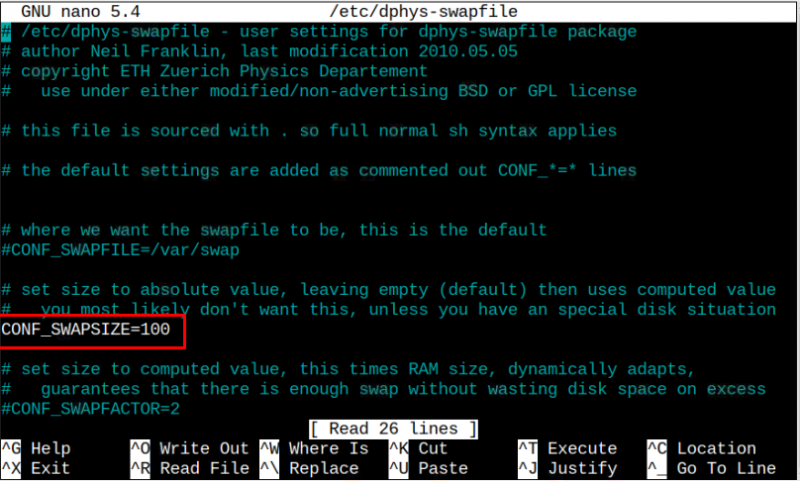
Bên trong tệp, bạn sẽ tìm thấy tùy chọn “ CONF_SWAPSIZE ”, Được đặt thành 100 theo mặc định, như được hiển thị trong tệp ở trên.
Bạn chỉ phải thay đổi giá trị này thành bất kỳ số nào lớn hơn 100 nhưng không vượt quá dung lượng có sẵn trên thẻ SD Raspberry Pi của bạn. Sẽ hữu ích nếu bạn cũng lưu ý rằng kích thước tệp Swap là MB.
Giả sử chúng ta đang tăng kích thước hoán đổi này lên 500MB và sau đó lưu tệp bằng cách sử dụng CTRL + X .
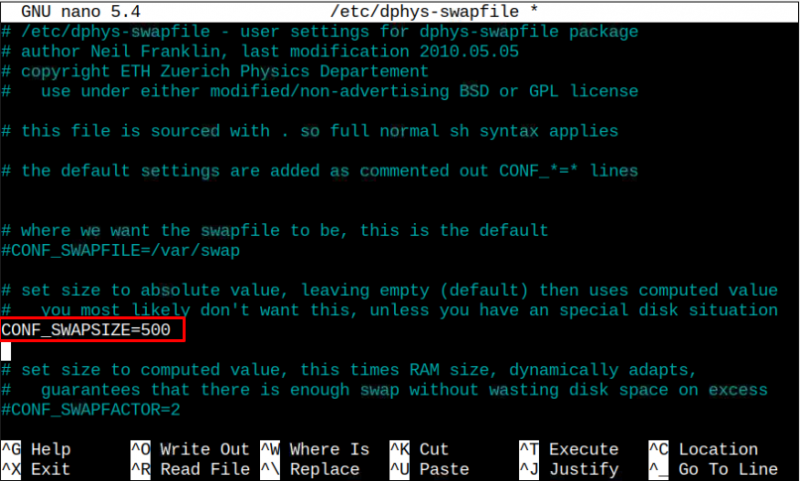
Bước 3: Bật Swap File
Bạn cần bật lại tệp hoán đổi bằng lệnh sau sau khi chỉnh sửa tệp cấu hình.
$ sudo dphys-swapfile swapon 
Sau khi áp dụng các thay đổi, chúng tôi nên khởi động lại thiết bị bằng cách sử dụng “ khởi động lại ' yêu cầu. Khi thiết bị của bạn bật lại, hãy nhấn lệnh sau để kiểm tra không gian hoán đổi.
$ tự do --siêu cấp 
Lệnh trên xác nhận rằng tệp hoán đổi được tăng thành công trên hệ thống của bạn. Nếu kích thước đó không giải quyết được vấn đề của bạn, bạn có thể tăng thêm.
Chú thích cuối
Mặc dù thêm tệp hoán đổi có lợi trong trường hợp hệ thống của bạn sắp hết bộ nhớ vì điều này tăng hiệu suất của hệ thống Raspberry Pi của bạn. Nó cũng làm tăng tốc độ biên dịch của các gói. Tuy nhiên, quá trình này làm chậm tốc độ truy cập tệp vì tốc độ đọc và ghi của truy cập tệp trên tệp hoán đổi chậm so với bộ nhớ vật lý tích hợp sẵn.
Ngoài ra, làm điều này trong thời gian dài hơn có thể làm giảm tuổi thọ của thẻ SD của bạn. Vì vậy, bạn nên cẩn thận khi làm điều đó; nếu bạn cần nó cho một số mục đích cụ thể, bạn được phép làm nó trong một khoảng thời gian cụ thể. Nếu không, bạn có thể tránh loại quy trình này.